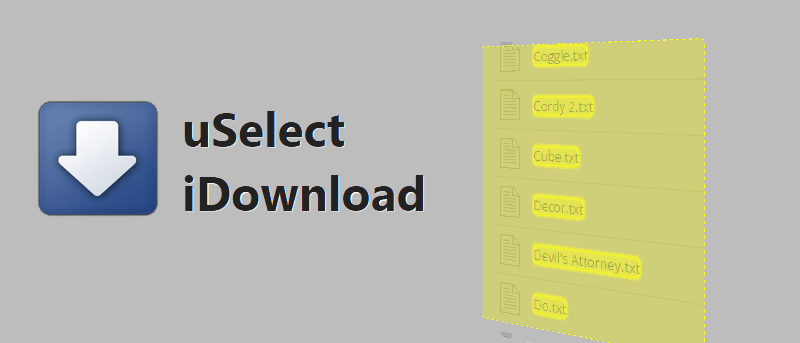Hay una variedad de herramientas para administrar las descargas dentro de su navegador. Algunos se enfocan en la velocidad, múltiples opciones de archivo, funciones adicionales de organización y otras cosas que el panel de descarga integrado del navegador no tiene.
Sin embargo, existen algunas herramientas que se enfocan en hacer solo una o dos cosas a la vez. Tal es el caso de la extensión de Chrome, uSeleccione iDescargar.
Como su nombre lo indica, uSelect le permite seleccionar uno o más enlaces de descarga y le brinda la opción de abrir los enlaces o descargarlos. Hay muchas extensiones similares a esta, pero se destaca porque le permite seleccionar enlaces de una manera más visual y fácil de usar con solo unos pocos clics del mouse.
Después de instalar la extensión, verá el ícono uSelect en la barra de complementos (esquina superior derecha). Si pasa el cursor sobre el icono, verá una etiqueta que dice «Iniciar selección de enlace». Haga clic en esto primero antes de seleccionar los enlaces.
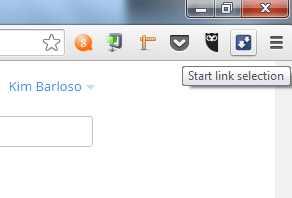
Después de hacer clic en el ícono uSelect, aparecerá un conjunto de instrucciones en la parte inferior de la pantalla del navegador.
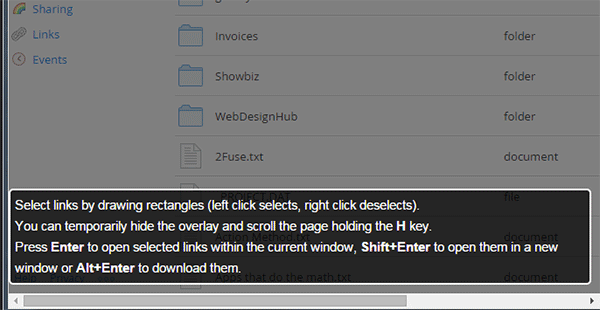
Como se indica, puede dibujar un rectángulo alrededor de los enlaces que desea seleccionar. Esto resaltará los enlaces en amarillo. Desde allí, puede presionar Enter para abrir los enlaces seleccionados en la misma ventana, «Shift + Enter» para abrir en una nueva ventana o «Alt + Enter» para descargarlos.
Si necesita desplazarse hacia abajo o simplemente quiere deshacerse del cuadro emergente, puede mantener presionada la tecla H.
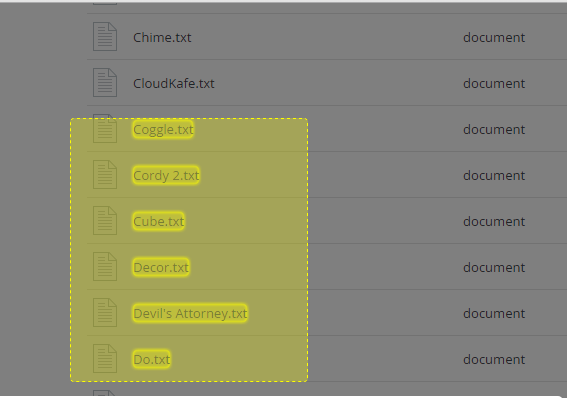
En el siguiente ejemplo, elegí descargar archivos de mi cuenta de Dropbox. Presionar «Alt + Enter» automáticamente me lleva a la página de Descargas, donde se descargan todos los archivos seleccionados. Las descargas también aparecen en la parte inferior de la ventana del navegador.
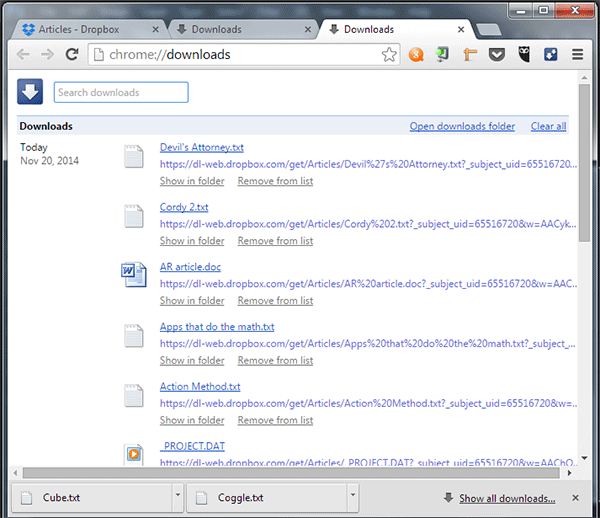
Los archivos se guardarán en la carpeta Descargas predeterminada de Chrome, o donde lo haya configurado dentro de la configuración del navegador. Desafortunadamente, esto no se puede cambiar cuando se usa la extensión.
Tenga en cuenta que no todos los enlaces pueden descargar archivos como se esperaba. El enlace debería ser una fuente de archivo directa, no un enlace a otra página; de lo contrario, la descarga podría ser solo el HTML de esa página y no el archivo en sí.
Puede asignar una tecla de acceso directo para activar este complemento. Para ello, vuelva a hacer clic con el botón derecho en el icono uSelect y seleccione Opciones.
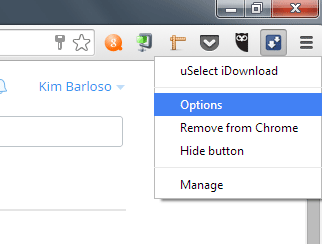
En la página que se carga, haga clic en «
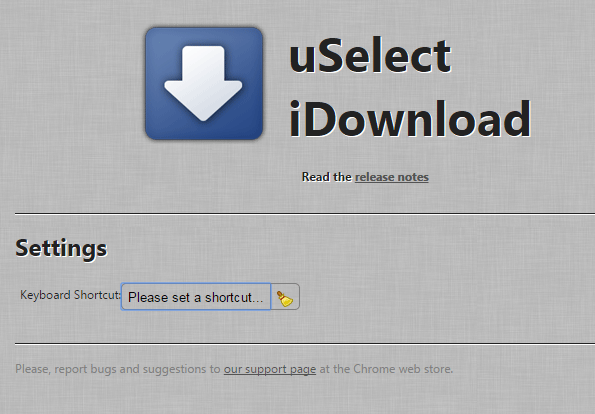
Asegúrese de que las teclas de acceso directo que especifique no estén siendo utilizadas por Chrome o cualquier otra extensión.
uSelect es una excelente manera de ahorrar tiempo en la descarga de varios archivos, pero también está diseñado para sitios web que muestran enlaces a archivos de origen reales. La selección de archivos se hace fácil simplemente arrastrando un rectángulo alrededor de ellos en lugar de resaltar todos y cada uno de los enlaces.
Si trabaja con la descarga de varios archivos desde enlaces directos, entonces uSelect es una herramienta simple que puede usar con facilidad. No se necesita mucho para aprender, y hace el trabajo con solo unos pocos clics.